วิธีการกำหนดบานหน้าต่างนำทาง Outlook 2013 เอง
บานหน้าต่างนำทางใน Outlook 2013 ช่วยให้คุณสามารถเข้าถึงรายการต่างๆอย่างรวดเร็วเช่น Mail, Calendar งานและอื่น ๆ รูปลักษณ์ของ Outlook 2013 นั้นเหมาะสมกับสไตล์ของ Windows 8 มากขึ้นและดูแตกต่างจาก Outlook รุ่นก่อนหน้าอย่างมาก หากคุณไม่ใช่แฟนของบานหน้าต่างนำทางใหม่นี่คือวิธีปรับแต่งตามที่คุณต้องการ
กำหนดบานหน้าต่างนำทาง Outlook 2013 เอง
เปิดใช้ Outlook และคลิกที่จุดสามจุดในตอนท้าย

ขยายตัวเลือกและคลิกตัวเลือกการนำทาง
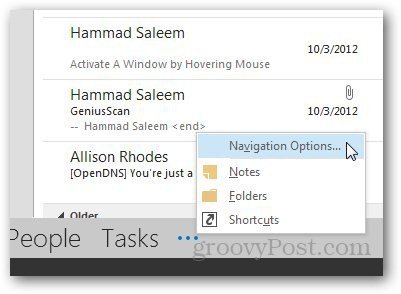
ตอนนี้คุณสามารถปรับแต่งจำนวนรายการที่แสดงในบานหน้าต่างนำทางหรือเปลี่ยนลำดับของรายการเหล่านั้น นอกจากนี้คุณยังสามารถตั้งค่าให้แสดงข้อความเป็นไอคอนโดยเลือกการนำทางแบบย่อ
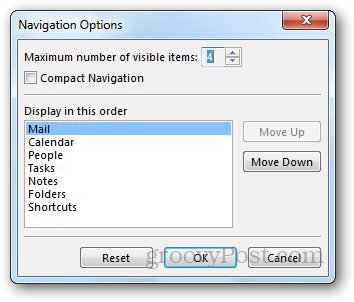
นี่คือวิธีแสดงโหมดกะทัดรัด
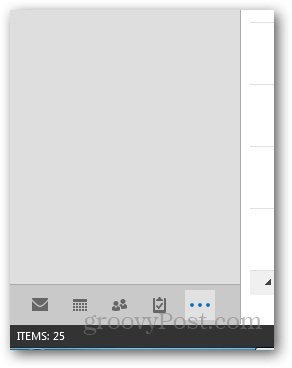
ฉันชอบแถบการนำทางขนาดกะทัดรัดเนื่องจากมันลบข้อความขนาดใหญ่ออกจากมันและทำให้เป็นอินเทอร์เฟซที่เรียบง่ายกว่าโดยมีความยุ่งเหยิงน้อยลง










ทิ้งข้อความไว้